Introducción
Una de las herramientas que ha ido evolucionando e integrándose con Ubuntu en estas últimas versiones es Déjà Dup, que en la versión en español, encontraremos en el Dash o tablero como Respaldo. Se trata de una sencilla herramienta, sobre la que escribí un artículo detallado hace ya algún tiempo, «Hacer copias de seguridad, en Ubuntu, pero muy muy fácil«.
Sin embargo, es precisamente esta integración con Nautilus, la que realmente incrementa su valor, puesto que por un lado, gracias a su sistema de respaldo automático, te permite olvidarte de este trabajo tan tedioso, pero a su vez, permite recuperar tu trabajo fácilmente desde el menú contextual de Nautilus, lo que incrementa tu productividad considerablemente (siempre y cuando los respaldos los tengas programados con una frecuencia suficientemente baja).
Introducción a Déjà Dup/Respaldo
Déjà Dup es una sencilla, sencilla, sencilla herramienta para realizar tus copias de seguridad. Es mas, es una herramienta para que el propio sistema se encargue de hacer tus copias de seguridad sin que tu te preocupes de esta labor. Por supuesto, tampoco te debes preocupar de la parte mas compleja de las copias de seguridad, como son los diferentes procedimientos de sincronización, encriptación, etc. De esto se encarga Déjà Dup, y ahí, es precisamente, donde reside la ventaja de esta herramienta.
Se trata de una herramienta de apoyo, y así está concebidad, de forma que tu no es necesario que te preocupes de otros asuntos. Solo necesitas saber que está ahí, y que si lo has programado con una frecuencia adecuada, siempre que necesites restaurar un documento o archivo, lo tendrás ahí.
Algunas de las características de esta aplicación son las siguientes:
- Permite realizar respaldos locales y remotos (Ubuntu One, y otros vía FTP, SSH o WebDAV)
- Comprime y cifra de forma segura todos tus archivos.
- Los respaldos son incrementales, lo que permite recuperar cualquier copia de seguridad anterior.
- Permite programar copias de seguridad.
- Se encuentra perfectamente integrado en el escriorio de Ubuntu.
- Te permite indicar que directorios quieres respaldar y sincronizar.
Instalación
Esta aplicación viene instalada por defecto con Ubuntu. Si quieres utilizar la versión en desarrollo, tienes que añadir el siguiente repositorio, actualizar e instalar:
sudo add-apt-repository ppa:deja-dup-team/testing && sudo apt-get update && sudo apt-get install deja-dup
La gran ventaja…
Ciertamente, perder toda tu documentación y poder recuperarla desde tus copias de respaldo, es sin lugar a dudas, una gran ventaja. Pero, yo voy un poco mas allá, y es precisamente, este punto donde tiene una gran ventaja, respecto otras soluciones, y es poder recuperar versiones anteriores de un documento. Y es que desde el menú contextual de Nautilus, puedes recuperar versiones anteriores, simplemente seleccionando la opción:
Y Déjà Dup te indicará los pasos a seguir para recuperar el archivo o directorio, desde la fecha que tu consideres…:
- ¿De donde?
- ¿De que versión?
De esta forma, si estás escribiendo un libro, y tienes programada una sincronización diaria, y lo que has hecho en el día de hoy, es realmente lamentable, siempre puedes recuperar el día anterior, como si no hubiera pasado nada… Evidentemente, solo respalda aquello que has modificado, ya que se trata de respaldos incrementales, lo que reduce el tráfico si estás realizando la copia en Ubuntu One.
El primer respaldo
La ventaja de hacer las copias con Ubuntu One, es que si a tu equipo le pasa alguna desgracia, las puedes recuperar fácilmente. El problema lo encontrarás en el primer respaldo, sobre todo si tienes que subir mucha información. Para evitar este problema, lo que he hecho, ha sido, realizar el respaldo local, y después copiarlo en un directorio de Ubuntu One, con lo que las copias y respaldos siempre son mucho más seguros, fiables y sobre todo rápidos. Desde luego, por esta misma regla de tres, también los puedes hacer en otros medios como puede ser Dropbox, o Box.com…
Conclusiones
Como no puede ser de otra forma, te recomiendo encarecidamente el uso de esta aplicación, y sistema de respaldo, pero tal y como he comentado, utilizando un directorio local para realizar tus respaldos, aunque lo sincronices vía Ubuntu one, Dropbox, Box.com, o como quieras. Desde luego, que de esta forma siempre tienes disponible los trabajos realizados, en versiones anteriores y te evitarás mas de un disgusto…
Mas información | Déjà Dup


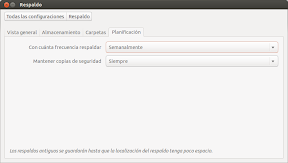
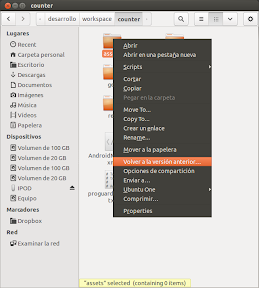


Funciona de maravilla hasta que actualice a 16.04, ahora cuando empieza el respaldo dice que esta esperando red ubicación del respaldo no disponible, sin embargo lo lanzo por terminal con sudo y si realiza el respaldo, como puedo solucionar para que funcione como antes desde el front.
tengo un gran problema, olvidé mi contraseña de dejadup como puedo recuperarla o instalar la copia de seguridad?
Hola Alejandro,
Entiendo que cifraste la copia de seguridad con contraseña… no es asi? El problema de esto es que está cifrado con GPG, con lo que si no conoces la clave de paso va a ser imposible.
Mira en el directorio donde guardas las copias de seguridad, y verás unos archivos con extensión gpg. Puedes intentar descifrarlos utilizando la orden «gpg nombredelarchivo.gpg» te preguntará la contraseña de tu clave GPG, si la recuerdas perfecto, en otro caso… no va a ser posible.
Espero que tengas suerte… un saludo.